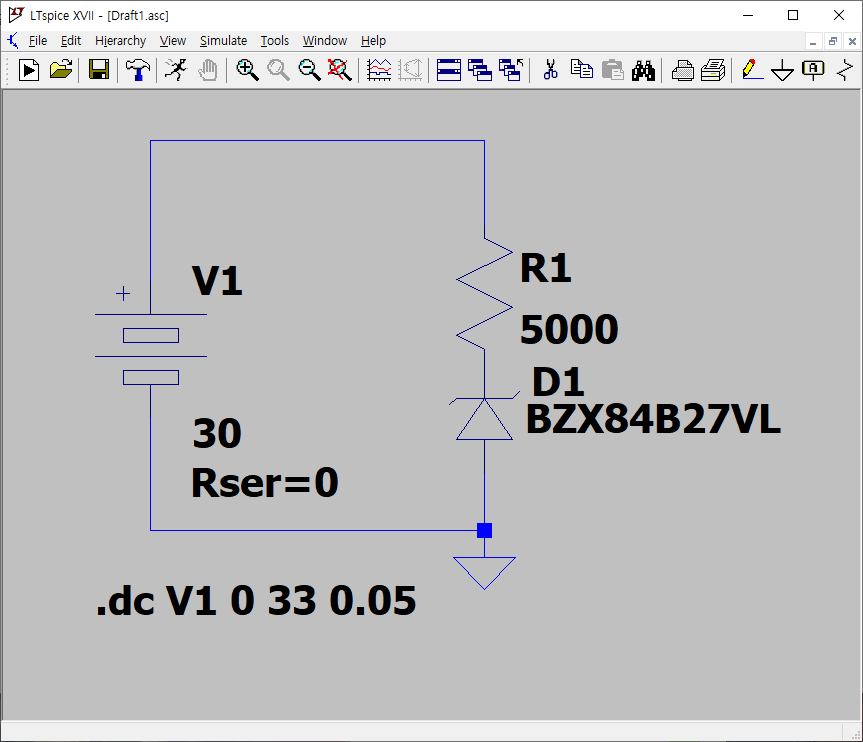
저번 글에서 마지막 모습과는 다른 회로의 모습을 볼 수 있을겁니다. 위의 그림은 저번 그림에서 각 소자의 파라미터들을 선택하고, 입력해준 상태입니다. 어떻게 입력하냐구요? 회로 Scheme의 소자를 그냥 우클릭 하면 됩니다.
먼저 Battery부터 살펴보면 다음과 같은 패널을 확인할 수 있습니다.
![]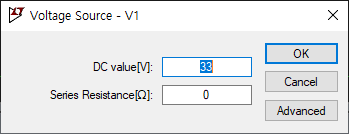
DC 전압값을 33V로 잡아주었는데요, 이는 제가 사용할 다이오드 유형이 제너전압이 27V인 제너다이오드이기 때문입니다. 이는 후에 다이오드 설정 창에서 좀 더 자세히 설명하겠습니다. 그리고 아래의 Series Resistance는 제가 전압원을 배터리로 잡아줘서 배터리의 내부저항을 설정할 수 있게 해둔 텍스트 박스입니다. 저는 일단 0으로 두고 진행을 하도록 하겠습니다.
다음으로 저항을 살펴보면 나오는 설정패널은 아래와 같습니다.
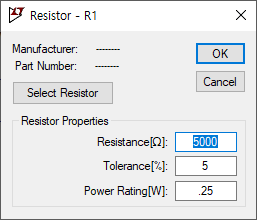
차례로 Resistance, Tolerance, Power Rating의 설정 값이 있는데 간단하게 순서대로 설명드리면 저항값, 허용오차, 정격 전력인데 저항값은 설명하지 않아도 아시리라 믿습니다. 허용오차의 경우 해당 저항값을 목적으로 저항을 생산 했을 시 얻어진 저항값 오차의 허용 범위를 말합니다. 1%는 F급, 5%는 J급 등으로 표기하지만 여기선 전부 정리하지 않겠습니다. Power Rating 정격전력은 0.25로 잡아줬는데, 해당 저항이 견딜 수 있는 최대전력을 말합니다. 이나, 등으로 구할 수 있죠. 간단히 구하면 아까 구해준 전압이 33V, 현재 저항값이 5000이므로, 약0.22W가 되어 정격 전압은 넘지 않게 되겠군요. 사용해도 좋겠습니다.(일단은 제너를 설명하지 않았기 때문에 R1에 걸리는 전압을 33V로 예를 들어 설명했지만 사실 직류로 제너다이오드가 27V의 전압을 차지하기 때문에 R1에는 6V로 인한 로드밖에 걸리지 않습니다.)
다이오드의 경우 사실 저번 시간에 LED를 사용하여 시뮬레이션을 할까 하다가, 제너 다이오드를 확인해 보는 게 DCsweep을 진행할 때 더 의미가 있을 것 같아 회로도를 수정하여 방향을 바꿔주었습니다. 그리고 다이오드를 우클릭면 다음과 같은 모습을 볼 수 있습니다.
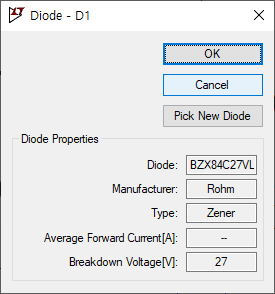
먼저 Pick New Diode를 눌러주면 다음과 같은 패널이 나오는데, 여기서 저는 BZX84C27VL을 선택해줬습니다. 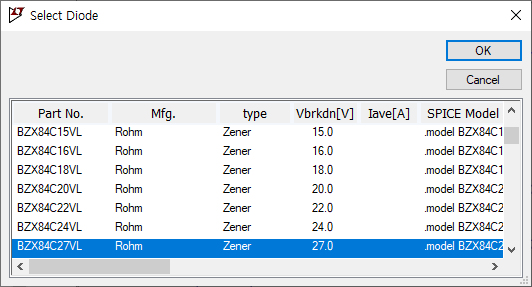 나중에는 라이브러리로 직접 다이오드나 LED를 추가해서 사용해보겠지만 지금은 일단 DC sweep을 알아보기 위해 이 녀석을 선택해줬습니다. 선택을 하면 라이브러리에 저장되어있는 다이오드의 파라미터를 읽어와서 적용되는 모습을 볼 수 있습니다.
나중에는 라이브러리로 직접 다이오드나 LED를 추가해서 사용해보겠지만 지금은 일단 DC sweep을 알아보기 위해 이 녀석을 선택해줬습니다. 선택을 하면 라이브러리에 저장되어있는 다이오드의 파라미터를 읽어와서 적용되는 모습을 볼 수 있습니다.
다이오드까지 설정을 마쳤다면, 해당 회로를 시뮬레이션할 준비가 되었습니다.
화면상단 메뉴바의 Simulate-Edit Simulation Cmd를 선택하여 시뮬레이트 설정패널을 들어옵니다.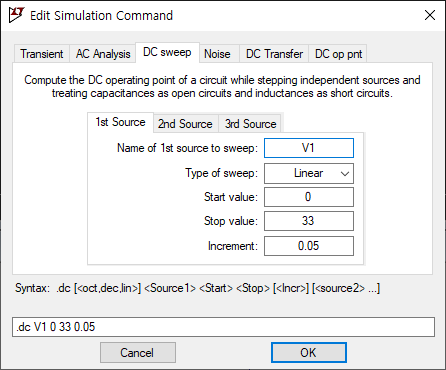 여기서 그림과 같이 DC sweep 패널을 선택 후 위 그림의 입력대로 설정해줍니다. 첫번째 박스는 시뮬레이션에 사용될 원하는 전압원의 Name을 적어주면 됩니다. 우리는 처음 생성시 V1으로 생성한 후 건드리지 않았으니 V1으로 설정합니다. 다음으로 DCsweep은 x축이 Voltage이므로 Start value 와 Stop value는 x축의 정의역의 범위를 위해 설정해준다고 보면 되겠습니다. Type of sweep은 Linear로 선택 후 Increment에 적당한 값을 넣어 적당한 Voltage 값마다 계산할 수 있도록 합니다. 이렇게 입력하면 Cancle과 OK 버튼 위에 한 줄의 값들이 나열되어있는 것을 볼 수 있는데, 이는 해당 파라미터들을 지정된 문법으로 표현한 것이란 걸 알 수 있습니다. 각 파라미터 박스의 값을 바꿔가며 해당 문장이 변하는 것을 확인해보셔도 좋을 것 같습니다. 이후 OK를 눌러 설정을 마치고, 사람이 뛰는(Run) 아이콘의 버튼을 눌러 회로를 Run 해줍니다.
여기서 그림과 같이 DC sweep 패널을 선택 후 위 그림의 입력대로 설정해줍니다. 첫번째 박스는 시뮬레이션에 사용될 원하는 전압원의 Name을 적어주면 됩니다. 우리는 처음 생성시 V1으로 생성한 후 건드리지 않았으니 V1으로 설정합니다. 다음으로 DCsweep은 x축이 Voltage이므로 Start value 와 Stop value는 x축의 정의역의 범위를 위해 설정해준다고 보면 되겠습니다. Type of sweep은 Linear로 선택 후 Increment에 적당한 값을 넣어 적당한 Voltage 값마다 계산할 수 있도록 합니다. 이렇게 입력하면 Cancle과 OK 버튼 위에 한 줄의 값들이 나열되어있는 것을 볼 수 있는데, 이는 해당 파라미터들을 지정된 문법으로 표현한 것이란 걸 알 수 있습니다. 각 파라미터 박스의 값을 바꿔가며 해당 문장이 변하는 것을 확인해보셔도 좋을 것 같습니다. 이후 OK를 눌러 설정을 마치고, 사람이 뛰는(Run) 아이콘의 버튼을 눌러 회로를 Run 해줍니다.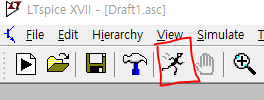
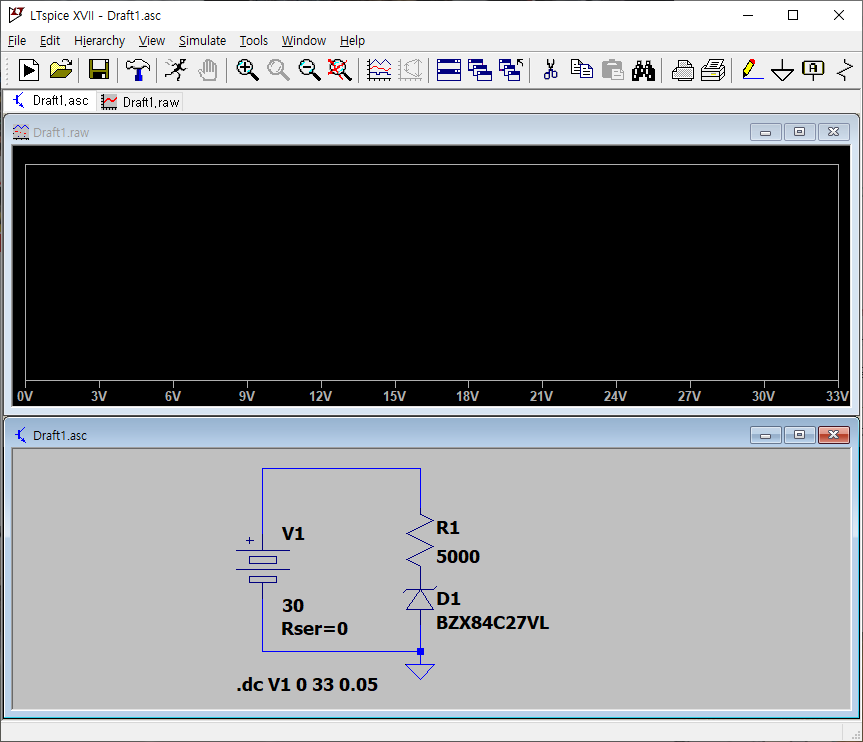
그럼 위와 같이 휑한 그래프와 아래에는 우리가 작성한 회로도가 나오는 것을 볼 수 있는데, 당황하지 말고 아래의 회로도 위의 line이나 소자에 마우스를 갖다대면 전압 프로브나 전류 클램프 모양으로 커서가 변하는 것을 볼 수 있습니다. 원하는 노드나 소자에서 클릭을 해주면 아래처럼 그래프가 그려집니다.
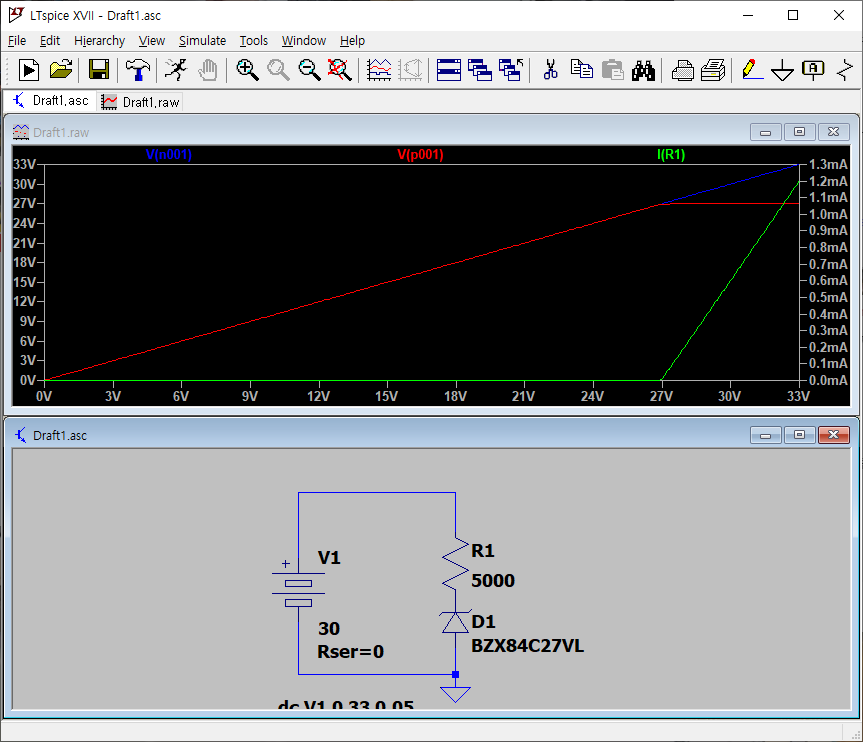 저는 V1-R1사이 노드의 전압과 R1에 흐르는 전류, R1-D1사이의 노드 전압을 찍어봤습니다. D1이 제너전압이 27V인 제너다이오드이므로, 27V까지 오픈회로와 같이 동작하다가 제너 전압 이상의 전압부터 전류가 증가하는 것을 볼 수 있습니다.
저는 V1-R1사이 노드의 전압과 R1에 흐르는 전류, R1-D1사이의 노드 전압을 찍어봤습니다. D1이 제너전압이 27V인 제너다이오드이므로, 27V까지 오픈회로와 같이 동작하다가 제너 전압 이상의 전압부터 전류가 증가하는 것을 볼 수 있습니다.
이렇게 LTspice의 DCsweep 기능을 이용해서 간단한 직류전압원 회로를 전압원의 Voltage대별로 확인할 수 있었습니다.